

By Nathan E. Malpass, Dernière mise à jour: November 15, 2022
Pour que les utilisateurs enregistrent tout ce qui a du sens pour eux, comme les dates clés, les pensées, les horaires, etc., l'application iPhone/iPad Note est un choix approprié. Il existe généralement deux circonstances courantes dans lesquelles vous souhaitez mettre en œuvre comment transférer des notes d'iPhone à iPhone:
Quel que soit votre objectif, vous voudrez peut-être simplement transférer vos données de votre iPhone vers iPhone, gardez simplement à l'esprit le matériel suivant en suivant les différentes solutions ci-dessous.
Partie #1 : Les notes sur iPhone peuvent-elles être transférées ?Partie #2 : Comment transférer des notes d'iPhone à iPhone sans iCloud ?Partie 3 : Comment transférer des notes d'iPhone à iPhone à l'aide d'AirDropPartie #4 : Comment transférer des notes d'un iPhone à un iPhone à l'aide d'iTunesPartie #5 : Conclusion
Vous pouvez réellement utiliser la synchronisation iCloud pour déplacer des notes sur les iPhones. Cela est vrai si vous êtes connecté avec un identifiant Apple identique sur les deux appareils. De plus, vous devez disposer de suffisamment d'espace au sein de la plate-forme de stockage iCloud.
Si vous êtes connecté à l'aide d'un identifiant Apple identique sur plusieurs appareils, il est possible d'accéder à vos notes ou à toutes les données que vous avez sur lesdits appareils. Les notes sont accessibles si vous activez la synchronisation iCloud pour les notes.
Vous pouvez réellement utiliser la synchronisation iCloud pour déplacer des notes sur les iPhones. Cela est vrai si vous êtes connecté avec un identifiant Apple identique sur les deux appareils. De plus, vous devez disposer de suffisamment d'espace au sein de la plate-forme de stockage iCloud. Si vous êtes connecté en utilisant un identifiant Apple identique sur plusieurs appareils, il est possible d'accéder à vos notes ou à toutes les données que vous avez sur lesdits appareils. Les notes sont accessibles si vous activez la synchronisation iCloud pour les notes.
Voici plusieurs guides sur la façon de transférer des notes d'iPhone à iPhone.
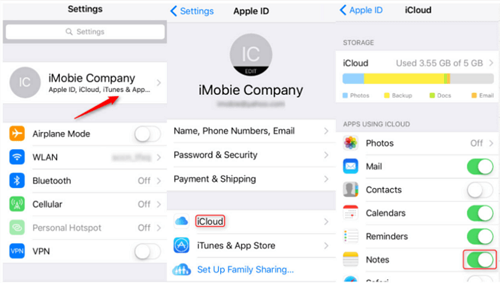
Avec l'utilisation de Transfert de téléphone FoneDog, les données peuvent être facilement transférées entre un iOS, un Android et un PC. Déplacez et sauvegardez les messages, les photos, les contacts, les vidéos et la musique sur votre ordinateur sans causer de perte de données. Vous pouvez convertir des fichiers HEIC et créer des sonneries gratuites. prise en charge iOS 15 et Android 12.0.
Mobile Transfert
Transférez des fichiers entre iOS, Android et Windows PC.
Transférez et sauvegardez facilement des messages texte, des contacts, des photos, des vidéos et de la musique sur ordinateur.
Entièrement compatible avec les derniers iOS et Android.
Essai Gratuit

Un excellent outil pour migrer des données est FoneDog Phone Transfer. Voici quelques-uns des meilleur outil de transfert de données ios Caractéristiques:
Les étapes pour l'utiliser sur la façon de transférer des notes d'iPhone à iPhone sont les suivantes :

Les appareils Apple peuvent transmettre sans fil des fichiers, y compris des contacts, de la musique et des images via AirDrop. Vous pouvez transférer des notes sur une courte distance une fois que vous avez réglé Bluetooth et connecté les deux iPhones au même réseau Wi-Fi.
Il est courant d'envoyer des images par e-mail ou SMS lorsque vous souhaitez les partager avec quelqu'un. Pendant que cela fonctionnera, leur envoyer la ou les images directement via AirDrop peut être plus rapide. La seule condition préalable est que les deux smartphones soient fabriqués par Apple.
Pas seulement pour les photographies, AirDrop est un outil incroyable. Il peut être utilisé pour transmettre presque tout ce qui peut être partagé. Par exemple, si votre ami souhaite ajouter une page Web à ses favoris pour la lire plus tard, vous pouvez la déposer par AirDrop de votre iPad sur son téléphone. De plus, vous pouvez envoyer du texte AirDrop depuis Notes vers l'iPad ou l'iPhone d'un individu. Même les listes de lecture, les coordonnées et les lieux que vous avez marqués sur Apple Maps peuvent être gérés par l'outil.
Pour déplacer des notes d'un iPhone à un autre à l'aide d'AirDrop, suivez simplement les procédures répertoriées ci-dessous. Activez le Wi-Fi et le Bluetooth des deux iPhones avant d'effectuer des actions spécifiques. Désactivez Personal Hotspot si l'un d'entre eux le fait.
Vous pouvez envoyer et recevoir des photos, des documents et d'autres fichiers avec des appareils Apple voisins via AirDrop.
Avant de commencer à apprendre comment transférer des notes d'iPhone à iPhone :
Maintenant, voici les étapes que vous devez suivre :
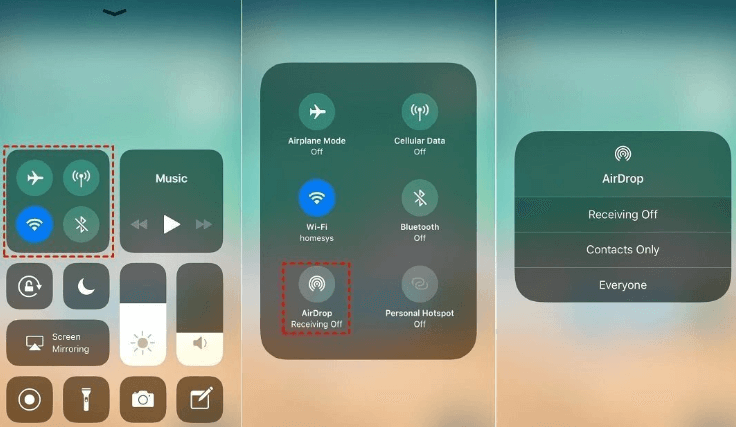
Bien qu'il existe de nombreux points de vue divers sur iTunes, il offre des avantages vraiment merveilleux. Il est devenu un outil polyvalent pour gérer vos appareils Apple et divers fichiers multimédias à mesure que sa capacité a augmenté.
Tout en générant une sauvegarde complète d'un iPhone et en le restaurant à l'aide d'iTunes, une méthode mise à disposition par Apple. Transférons vos notes sur votre nouvel iPhone et commençons à les sauvegarder sur votre PC. Voici les étapes à suivre pour transférer des notes d'iPhone à iPhone.
Étape 1 : Connectez l'iPhone source à l'ordinateur via un cable USB après avoir téléchargé et installé la version la plus récente d'iTunes sur le PC.
Étape 2 : cliquez sur Sauvegarder maintenant en appuyant sur le symbole de l'appareil dans le coin supérieur gauche, puis attendez de le déconnecter jusqu'à ce que le processus soit terminé.
Étape 3 : Connectez l'iPhone cible au PC. Après cela, cliquez sur Restaurer la sauvegarde sur l'icône de l'appareil.
Une fois terminé, vous pouvez vérifier que l'iPhone souhaité a tout ce que vous voulez. Si vous rencontrez des problèmes iTunes sur un PC Windows, résolvez-les ou utilisez le substitut iTunes répertorié ci-dessous.
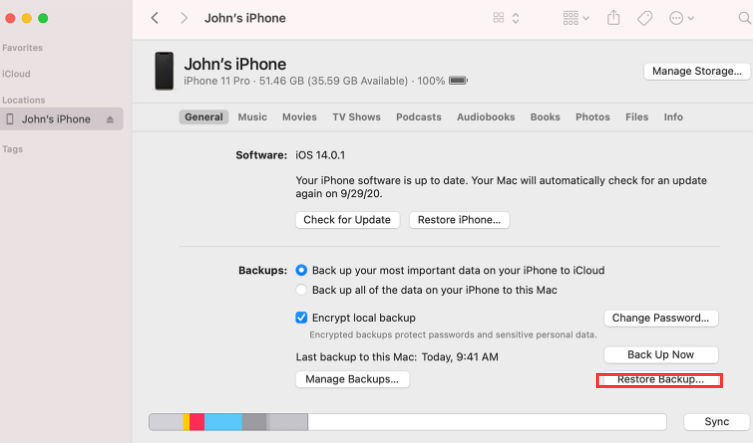
Les gens LIRE AUSSIComment transférer des vidéos de l'iPhone à l'ordinateurUn guide simple sur la façon de transférer de la musique Android sur iPhone
C'est tout ce qu'il y a à faire dans le processus de transfert de notes entre iPhones. Selon vos besoins, vous pouvez choisir de déplacer des notes sur votre iPhone avec ou sans ordinateur. Si vous souhaitez uniquement transférer des notes, vous pouvez choisir la synchronisation AirDrop ou iCloud. iTunes et FoneDog Phone Transfer sont accessibles si l'iPhone cible est un tout nouveau modèle. Ce manuel devrait vous être utile. Si c'est le cas, faites passer le mot à ce sujet afin que d'autres puissent en bénéficier.
Le meilleur moyen, de loin, de transférer des données sur des appareils iOS, des appareils Android et des ordinateurs est le transfert de téléphone FoneDog. Il possède de nombreuses fonctionnalités qui vous permettront de transférer des données sans dégradation de la qualité. De plus, les fichiers originaux seront conservés et vous n'aurez pas à vous soucier de les perdre.
En tant que tel, vous voudrez peut-être obtenir FoneDog Phone Transfer aujourd'hui pour vous assurer que vous savez comment transférer des notes d'iPhone à iPhone et que les besoins de copie et de transfert de données sont satisfaits! Obtenez un transfert de téléphone FoneDog maintenant sur FoneDog.com!
Laisser un commentaire
Commentaire
Transfert de périphéries
Transfer data from iPhone, Android, iOS, and Computer to Anywhere without any loss with FoneDog Phone Transfer. Such as photo, messages, contacts, music, etc.
Essai GratuitArticles Populaires
/
INTÉRESSANTTERNE
/
SIMPLEDIFFICILE
Je vous remercie! Voici vos choix:
Excellent
Évaluation: 4.6 / 5 (basé sur 73 notes)